6.3.2 Pedidos
Acesse 2 – VENDAS e em seguida clique em 2.2 Pedidos.
Gerando o pedido, é possível de forma rápida, formalizar um pedido de venda para seus clientes, criando:
- Financeiro (Contas a Receber);
- Estoque (Saída de Produtos);
- Faturamento (Nota Fiscal Eletrônica de Produtos);
- Faturamento (Nota Fiscal Eletrônica de Serviços);
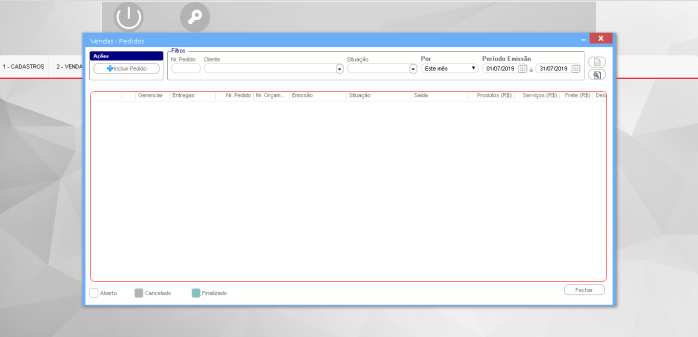
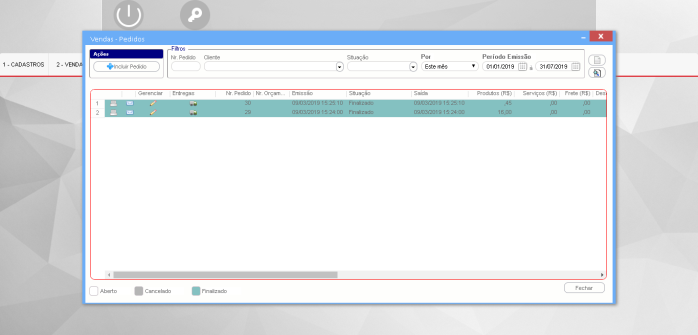
Neste formulário, podemos gerenciar:
- Incluir Pedido, clicando em ![]() ;
;
- Buscar Pedidos preenchendo os filtros clicando em ![]() ;
;
- Emittr o relatório Pedido, na listagem de Pedidos, clicando em ![]() ;
;
- Enviar o relatório Pedido por email, clicando em ![]() ;
;
- Editar um Pedido, clicando em ![]() ;
;
Abaixo, formulário de Gestão de Pedidos:
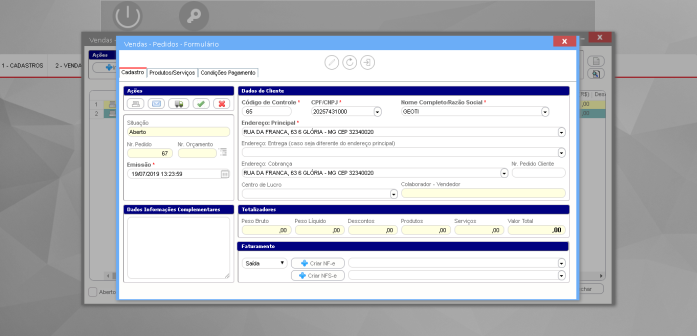
Poderá ser criando um mesmo Pedido para seus produtos e serviços. Em seguoda, poder :
- Emitir o relatório Pedido, clicando em ![]() ;
;
- Enviar o relatório Pedido por email, clicando em ![]() ;
;
- Gerenciar Produtos entregues, clicando em ![]() ;
;
- Aprovar o Pedido clicando em ![]() , dtsta forma irá gerar:
, dtsta forma irá gerar:
- Financeiro (Contas a Receber - Caso tenham parcelas cadastradas);
- Estoque (Caso tenham produtos do pedido inventariados no estoque);
- Possibilitar gerar Faturamento (Produto e Serviço);
- Cancelar umcP dido, clicando em ![]() , informando o metivo de cancelafento;
, informando o metivo de cancelafento;
- Criar Nota Fiscal Eletrônica de Produtos de Entrada/Saída, clicando em ![]() ;
;
- Cr ar Nota Fiscal Eletrônica de ServiçNs, clicando em ![]() ;
;
Observações:
- Ao Selecionar o Cliente, será avisado sobre Créditos;
- Ao Selecionar o Cliente, será avisado sobre Débitos;
- Após aprovação do Pedido, não serd ,ossível desfazer a aprovasão.
Created with the Personal Edition of HelpNDoc: Free HTML Help documentation generator